Llamar a mi Arduino
Componentes y suministros
 |
| × | 1 | |||
| × | 1 | ||||
| × | 1 |
Acerca de este proyecto
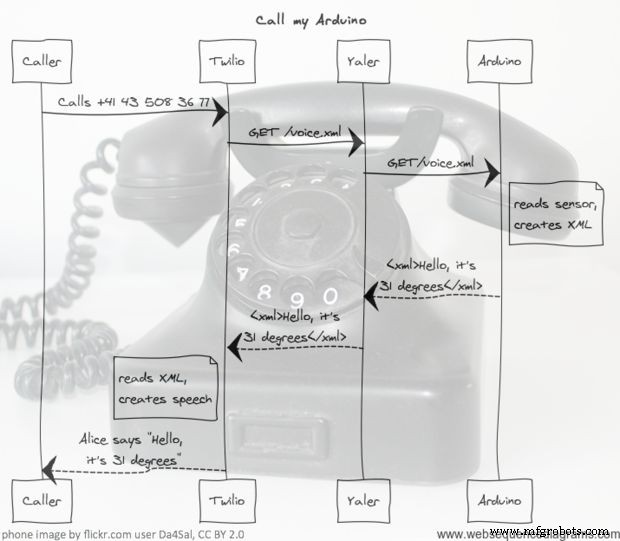
(De http://www.instructables.com/id/Call-my-Arduino/)
Cómo habilitar llamadas telefónicas a su Arduino , usando Twilio y Yaler.net
Twilio es un servicio web que convierte todo en un teléfono. Es una API REST para telefonía, alojada en la nube. En este caso, Twilio le pide a Arduino un nuevo archivo voice.xml cada vez que alguien llama al número de teléfono predefinido de Arduino. Alice, una voz del motor de texto a voz de Twilio, lee el contenido de la respuesta a la persona que llama.
Yaler.net permite el acceso web a dispositivos integrados detrás de un firewall, NAT o un enrutador de red móvil. Aquí permite que Twilio acceda al archivo voice.xml en Arduino, que se encuentra en una red local y, por lo tanto, no tiene su propia dirección IP pública (divulgación:soy uno de los fundadores de Yaler).
Esta demostración usa un sensor de temperatura, pero cualquier otro sensor también funcionaría. Un ejemplo de producto del mundo real sería el detector de humo Canary (ahora Birdi) que permite a los propietarios preocupados llamarlo para preguntar si la batería aún está bien.
En un nivel más abstracto, este Instructable intenta mostrar cómo, en un Internet de las cosas abierto, los servicios en la nube modulares se pueden combinar libremente para construir soluciones novedosas, simples y confiables. HTTP y Webhooks FTW! Pero comencemos ...
(Aquí hay un video que explica este proyecto de IoTLive, parte de IoTDay 2014)
Material
- Arduino Uno (por ejemplo, https://www.adafruit.com/products/50)
- Cable USB estándar A-B (por ejemplo, http://www.adafruit.com/products/62)
- Arduino Ethernet Shield (por ejemplo, http://www.adafruit.com/products/201)
- Cable Ethernet (por ejemplo, http://www.adafruit.com/products/995)
- Sensor de temperatura analógico (por ejemplo, https://www.adafruit.com/products/165)
- Paquete de cables para tablero de pruebas (por ejemplo, http://www.adafruit.com/products/153)
- Tablero de pruebas (p. Ej., Http://www.adafruit.com/products/64)
http://www.youtube.com/watch?v=4IPwkW38oIwPaso 1:cableado del sensor
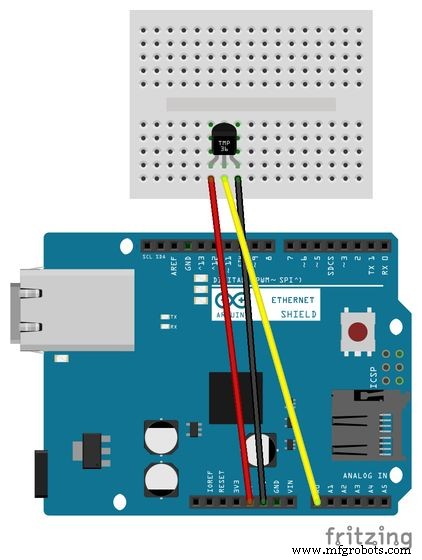
Agregue el escudo de Ethernet al Arduino y conecte el sensor de temperatura como se muestra. Para obtener detalles sobre la detección de temperatura con el sensor TMP36, consulte, p. Ej. http://learn.adafruit.com/tmp36-temperature-sensor/using-a-temp-sensor
En caso de que desee agregar otros sensores (digitales), tenga en cuenta que el escudo de Ethernet utiliza algunos pines.
Paso 2:instalar la biblioteca de Yaler
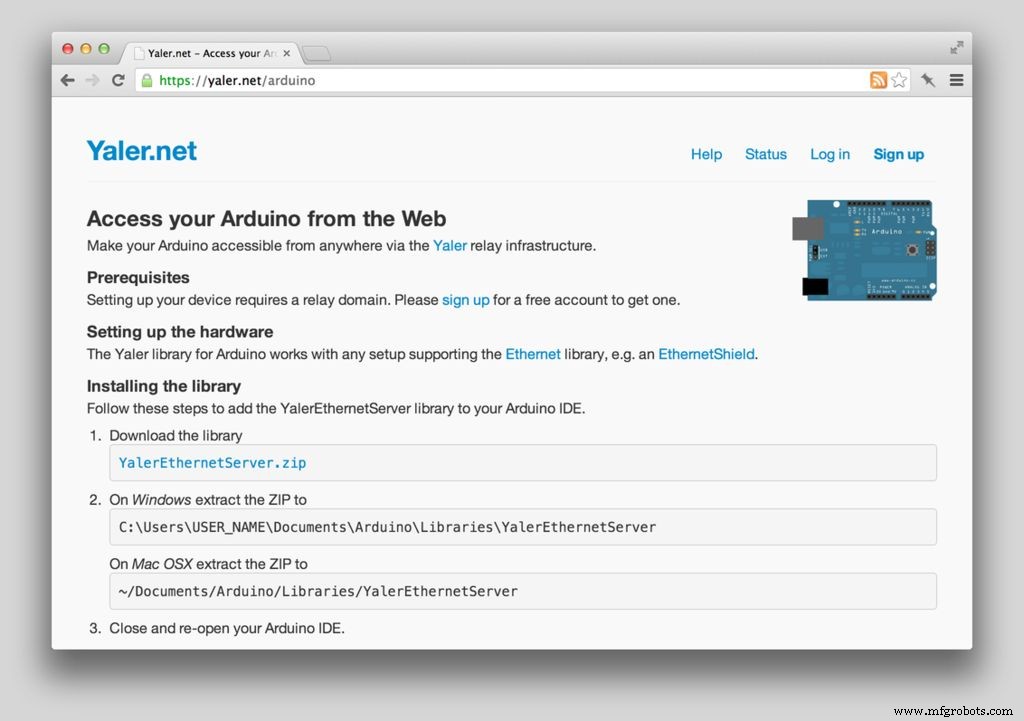
Siga los tres pasos para Instalar la biblioteca en https://yaler.net/arduino Si aún no lo ha hecho, regístrese en https://yaler.net/ para obtener una cuenta de prueba gratuita y anote el dominio de retransmisión (la clave secreta no es necesaria).
Paso 3:Programando el Arduino
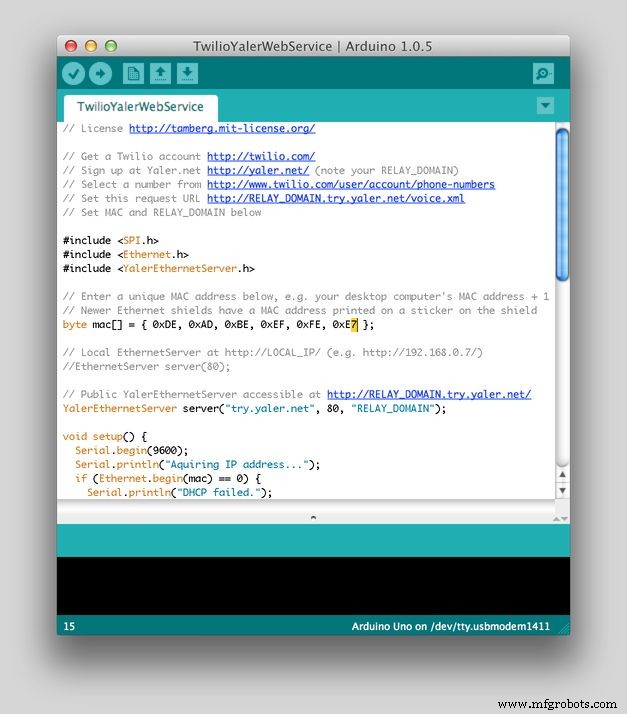
Descargue el código fuente de TwilioYalerWebService Arduino
https://bitbucket.org/tamberg/iotworkshop/raw/default/Arduino/TwilioYalerWebService/TwilioYalerWebService.ino?at=default
Abra el código Arduino
El programa implementa un servidor web muy simple que escucha las solicitudes HTTP entrantes. Una vez que llega una solicitud, el programa responde con un documento XML. Al servidor no le importa si la ruta de la URL es / o /voice.xml.
Cambiar la dirección MAC
Asegúrese de que la dirección MAC en el código Arduino sea única. Esto es especialmente importante si hay varios Arduinos en la misma red local. Una forma sencilla de obtener una dirección única (con suerte) es buscar la MAC de su computadora y luego agregar 1 al último dígito.
Ingrese su dominio de retransmisión
En lugar de crear un servidor local con servidor EthernetServer (80); creamos uno al que se puede acceder a través del relé de Yaler try.yaler.net , en la siguiente línea:
Servidor YalerEthernetServer ("try.yaler.net", 80, "RELAY_DOMAIN");
Reemplazar RELAY_DOMAIN con su dominio de retransmisión, p. ej. para gsiot-ffmq-ttd5 tipo:
Servidor YalerEthernetServer ("try.yaler.net", 80, "gsiot-ffmq-ttd5");
Tenga en cuenta que también puede usar el servidor local, si sabe cómo configurar el reenvío de puertos para abrir un agujero para las solicitudes HTTP entrantes en su firewall local. Lo importante es que Twilio puede acceder a Arduino desde la nube.
Guardar cambios y subir
Guarde todos los cambios y cargue el programa en su Arduino. Por ahora, mantenga el cable USB conectado a su computadora de desarrollo y abra la consola en serie para ver el resultado de la depuración.
Paso 4:Accediendo al Arduino
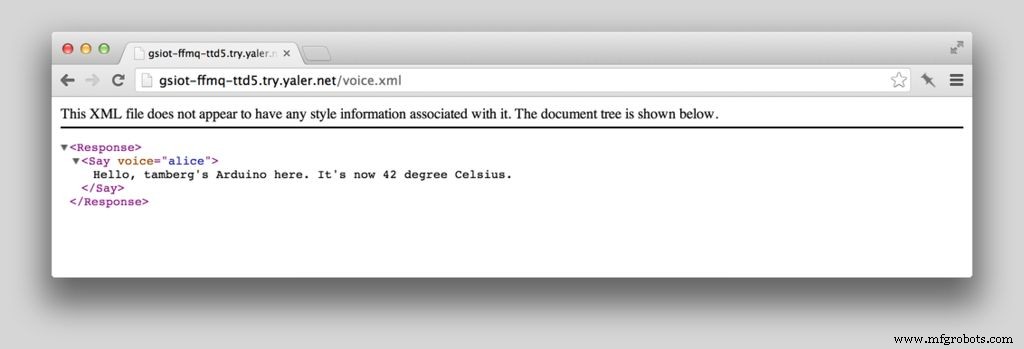
Accede a tu Arduino desde cualquier navegador
La biblioteca de Yaler hace que su Arduino (y con él el documento XML) sea accesible desde la Internet pública en http://RELAY_DOMAIN.try.yaler.net/, p.ej. para el dominio de retransmisión gsiot-ffmq-ttd5 la URL es http://gsiot-ffmq-ttd5.try.yaler.net/ O, para que se vea mejor para Twilio: http://gsiot-ffmq-ttd5.try.yaler.net/voice.xml
Verifique el documento XML
El contenido del documento XML le dice a Twilio qué responder a una llamada telefónica entrante. Incluso puede elegir la voz de texto a voz. Aquí está Alice. El formato XML de Twilio se llama TwiML. Consulte https://www.twilio.com/docs/api/twiml para obtener más detalles. Tenga en cuenta que el texto de respuesta contiene la temperatura real. Caliente su sensor y actualice el documento en su navegador web con F5 para ver cómo cambia.
Solución de problemas
En caso de que obtenga una página vacía o un error, asegúrese de que su cable Ethernet esté enchufado y verifique https://yaler.net/browser para la depuración específica del navegador.
Paso 5:configurar un número Twilio
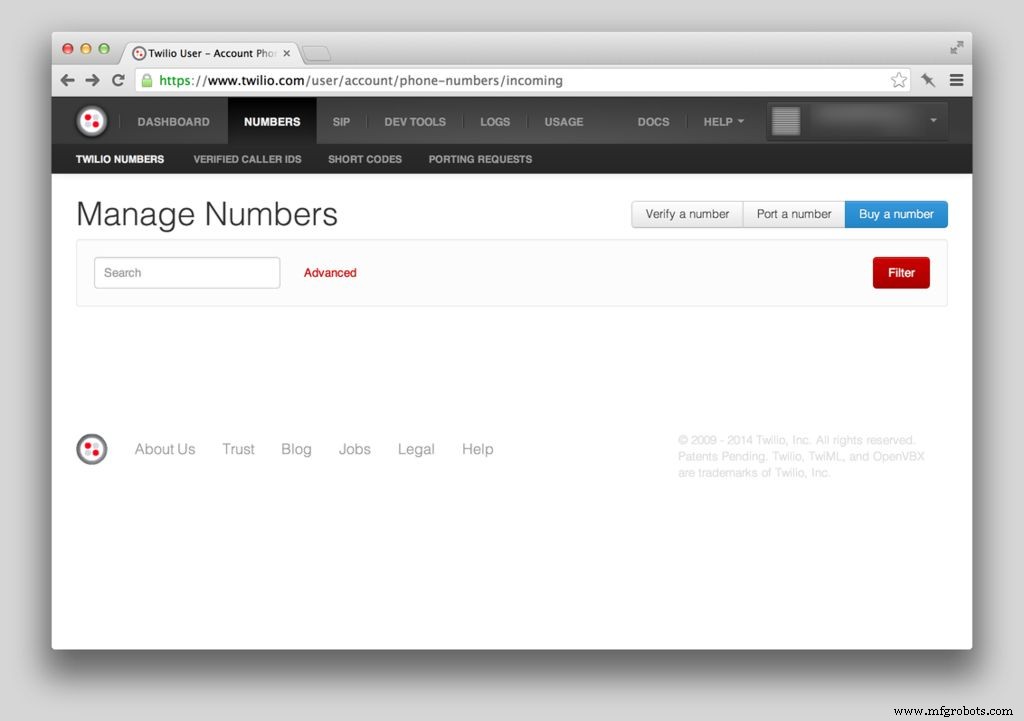
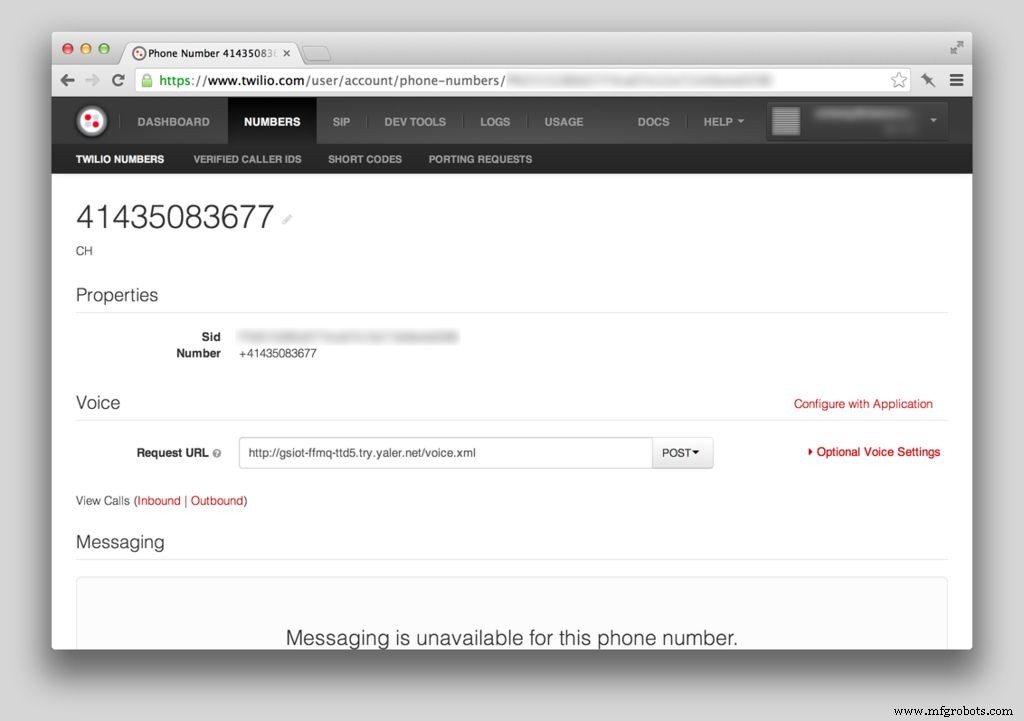
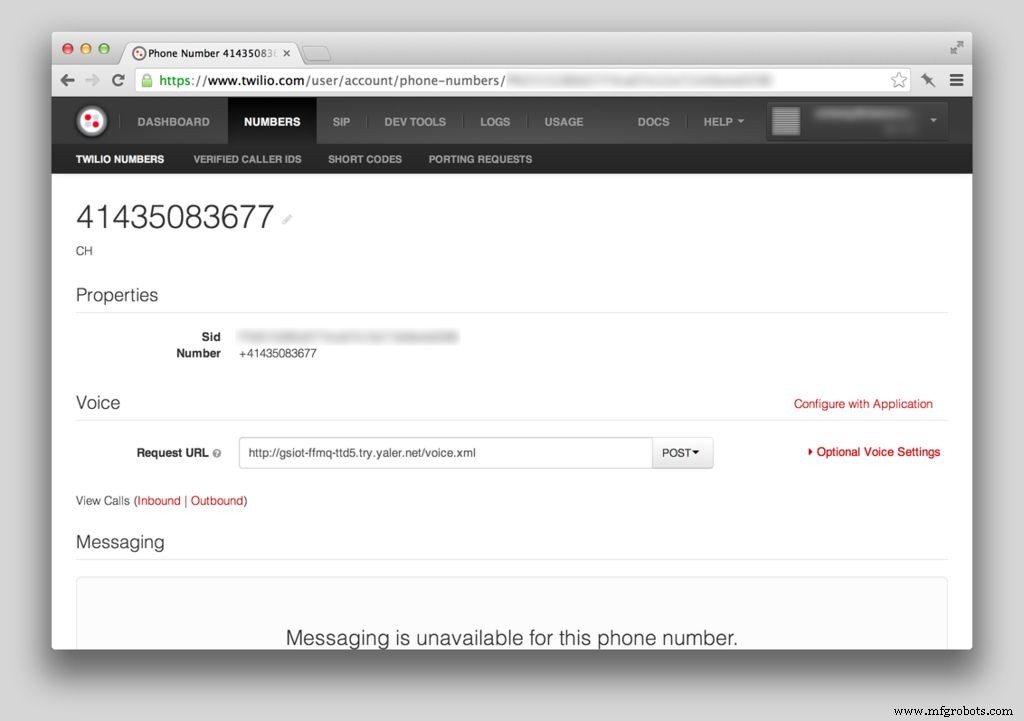
Regístrese
Primero, para obtener una cuenta de Twilio, deberá registrarse en https://www.twilio.com/
Compre un número de teléfono
Para recibir llamadas, necesitará un número, que tiene un costo (pequeño). Inicie sesión, vaya a Números y seleccione los Twilio Numbers submenú, para ver el Administrar números pestaña.
Haga clic en Comprar un número , seleccione la Voz casilla de verificación y haga clic en Buscar , luego elija un número y haga clic en Comprar comprarlo.
Configurar la URL del webhook voice.xml
En Administrar números pestaña, haga clic en el número que acaba de comprar. Establezca la URL de respuesta a http://RELAY_DOMAIN.try.yaler.net/voice.xml y asegúrese de que PUBLICAR está seleccionado, p. ej. para el dominio de retransmisión de Yaler gsiot-ffmq-ttd5 establezca la URL de respuesta en http://gsiot-ffmq-ttd5.try.yaler.net/voice.xml
Paso 6:realizar una llamada de prueba

Una vez que el Arduino está configurado, puede llamarlo desde cualquier teléfono, incluso el de su abuelo.
Eso es todo, gracias por leer. @tamberg
Código
Bitbucket
https://bitbucket.org/tamberg/iotworkshop/raw/default/Arduino/TwilioYalerWebService/TwilioYalerWebService.ino?at=defaultEsquemas
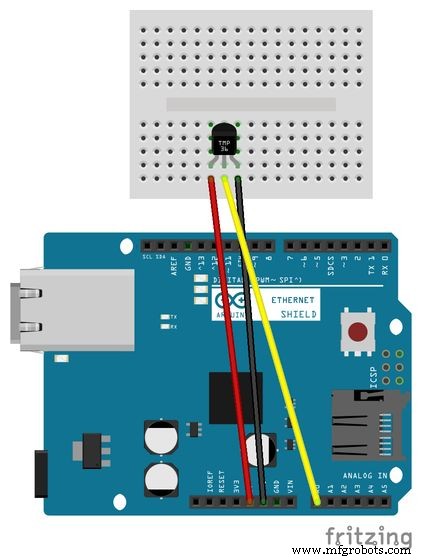
Proceso de manufactura
- Antitranspirante / desodorante en barra
- Abre-puerta de garaje Raspberry Pi con transmisión de video del estado de la puerta.
- Tomografía electrónica de nanocables de núcleo-capa de GaN / (In, Ga) N en forma de lápiz
- Arduino Spybot
- FlickMote
- Televisión casera B-Gone
- Llamar a mi Arduino
- Reloj maestro
- Encuéntrame
- Arduino Power
- Software de mantenimiento/CMMS:preparación de un caso de negocio



